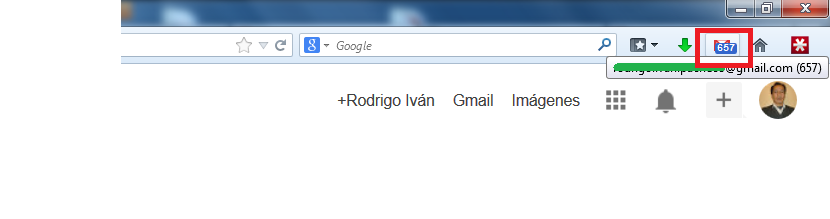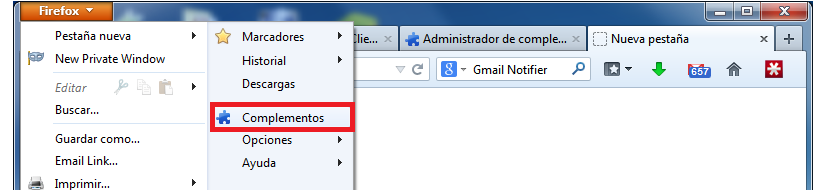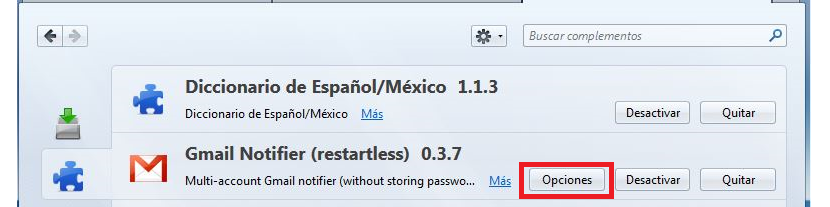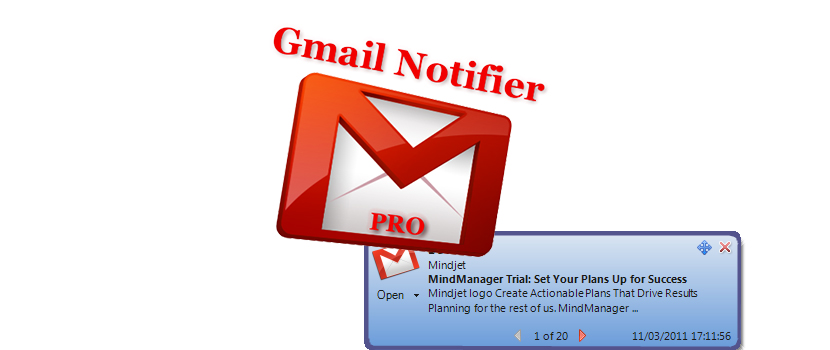
Gmail Notifier este un mic add-on pe care l-am putea instala cu ușurință (și gratuit) în browserul nostru de internet, cu singurul scop de a primi notificări, în același moment în care a sosit un mesaj în căsuța de e-mail.
Luați în considerare faptul că majoritatea oamenilor care lucrează online au decis să prefere Mozilla Firefox ca browser implicit pe computerul lor și Gmail ca bază de operațiuni atunci când vine vorba de trimiterea și primirea de mesaje în activitatea lor zilnică. Dacă lucrăm cu aceste 2 elemente într-un singur mediu, atunci ar trebui să ținem cont de Gmail Notifier, un mic instrument care funcționează de la sine fără a fi nevoie să efectuați o sarcină lungă de configurații în mediul dvs. Acum, este posibil să vi se fi pus următoarea întrebare: de ce ar trebui să aleg Gmail peste Notificator? dacă continuați să citiți veți afla de ce.
Instalarea și funcționarea notificatorului Gmail
Cel mai bun dintre toate este tocmai în acest aspect, adică nu trebuie să facem absolut nimic dincolo de un singur clic, pentru ca Gmail Notifier să fie integrat în browserul nostru de internet. Vom lăsa linkul respectiv la sfârșitul articolului, care vă va direcționa către site-ul unde va trebui alegeți să instalați acest supliment în browserul dvs. Firefox. Din păcate, în prezent nu funcționează pentru alte browsere, deși la un moment dat a fost prezentată o versiune pentru Google Chrome.
Celălalt avantaj constă în compatibilitatea Gmail Notifier cu cele mai recente versiuni de Mozilla Firefox, lucru care este în general foarte greu de găsit din cauza lipsei de dezvoltare oferită de mentorii săi. În funcție de acest aspect, complementul vă poate întreba, reporniți puțin (închideți și deschideți) browserul dvs. de internet.
Când această sarcină a fost finalizată, veți admira că o pictogramă mică a fost găzduită în partea dreaptă sus, care identifică Gmail și mesajele care vor apărea acolo treptat. În general, de fiecare dată când un mesaj nou ajunge în căsuța de e-mail, veți auzi un mic sunet de notificare precum și un număr care va crește (notificând numărul de mesaje pe care le aveți dacă citiți) în respectiva pictogramă.
Configurarea parametrilor în Gmail Notifier
Notificatorul Gmail vă permite să fiți personalizat în ceea ce privește configurația sa internă, dacă doriți să aveți ceva diferit atunci când primiți notificări sau comportamentul modului în care vor apărea mesajele atunci când faceți clic pe această mică pictogramă care a apărut în bara de instrumente a browserului. Tot ce trebuie să faceți pentru a începe personalizarea acestui client Gmail este următorul:
- Deschideți browserul Mozilla Firefox.
- Faceți clic pe butonul din stânga sus, pe care apare Firefox.
- Alegeți dintre opțiunile afișate Accesorii.
Acolo veți observa deja prezența tuturor pluginurilor instalate, trebuie alegeți Opțiunile notificatorului Gmail pentru a începe personalizarea acestuia.
După cum puteți vedea, acest supliment poate fi utilizat în mod liber, deși dezvoltatorul sugerează o mică donație de 10 USD. Dintre toate acestea sunt avantajele personalizării acestuia, deoarece, atunci când vom analiza unii dintre parametrii săi, ne vom da seama că avem posibilitatea:
- Solicitați notificatorului Gmail verificarea mesajelor noi la fiecare 15 secunde.
- Afișați atât numele expeditorului, titlul mesajului, cât și o mică recenzie a conținutului acestuia atunci când faceți clic pe pictogramă.
- Activați reproducerea unei mici alerte sonore odată cu sosirea unui nou mesaj.
- Folosiți sunetul implicit sau cel pe care l-am găzduit pe computer.
- Faceți ca mesajul să apară într-o fereastră nouă atunci când este selectat.
- Faceți pictograma Notificator Gmail vizibilă întotdeauna pe bara de instrumente Mozilla Firefox.
Există mult mai multe opțiuni de gestionat în acest mediu al configurației pluginului, pe care le-ați putea modifica dacă îl considerați pertinent. Ne-am putea asigura că aceste tipuri de modificări ar trebui să fie făcute fără nici o teamă sau îngrijorare, deoarece în cazul oricărui tip de variație care afectează buna funcționare a acestuia, va trebui pur și simplu să faceți clic pe butonul Reset care este situat spre sfârșitul acestei ferestre .
Sursă - Notificator Gmail